- 系统
- 教程
- 软件
- 安卓
时间:2021-03-01 来源:u小马 访问:次
当大家使用完某程序或者软件,就会选择卸载掉,否则就会占用电脑内存,拖慢运行速度。但是最近有Win10用户反映说自己想要卸载软件却卸不掉,这该怎么办?下面小编针对这个问题,给大家分享一下解决的办法。
解决办法:
1、快捷键Win + R,打开运行窗口,进入控件,单击Enter打开控制面板。
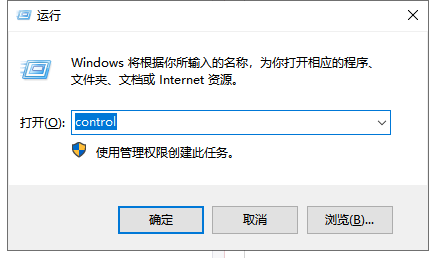
2、在下面找到程序选项“卸载程序”。
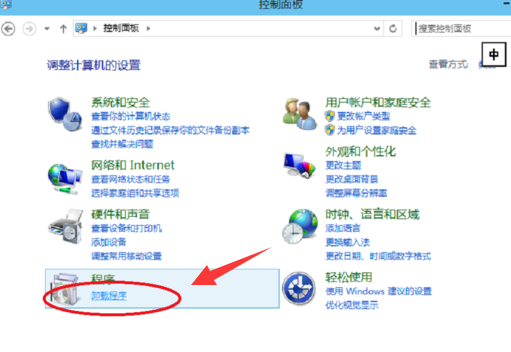
3、打开“程序和功能”窗口,右键单击需要卸载的软件,然后单击“卸载”,但是它不能同时卸载两个软件。
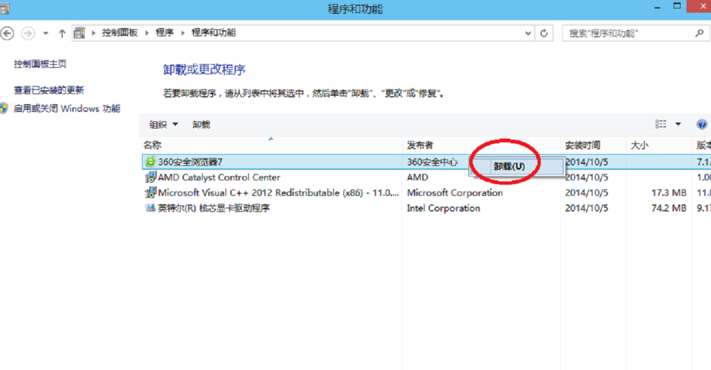
Win10系统因为无法获取应用权限而导致无法卸载软件该怎么办?
以卸载“QQ影音”为例。右键点击“QQ影音”,选择并进入“属性”选项。
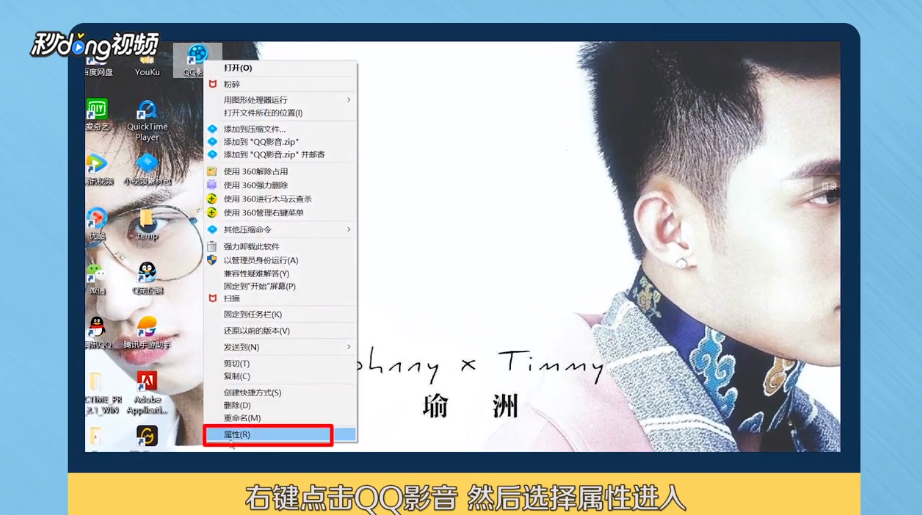
在QQ影音属性页面中,点击“打开文件所在的位置”。
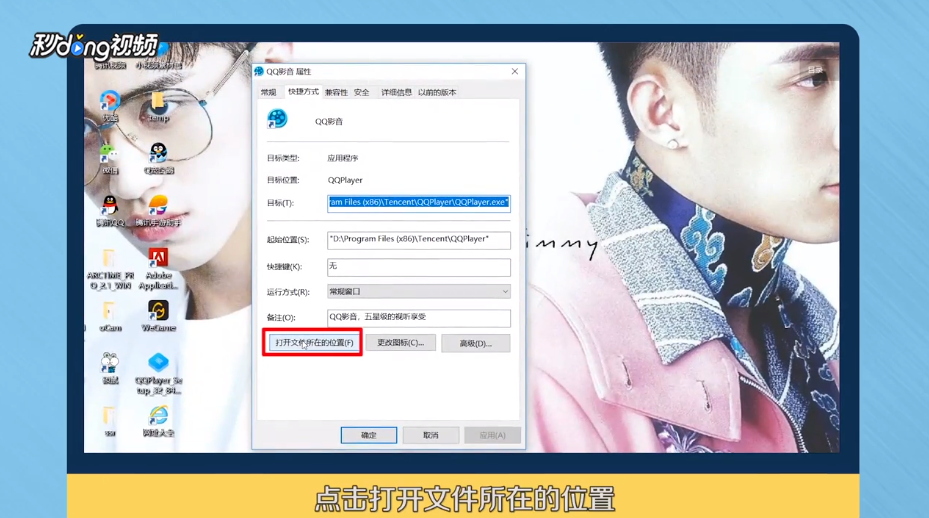
在程序里,找到“软件卸载程序”,并以管理员身份运行。
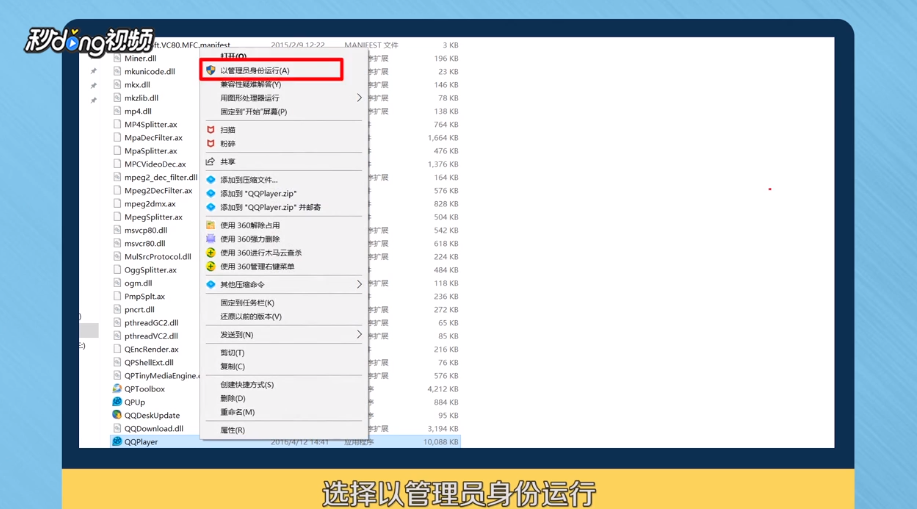
选择并运行“Unisnst.exe”文件。
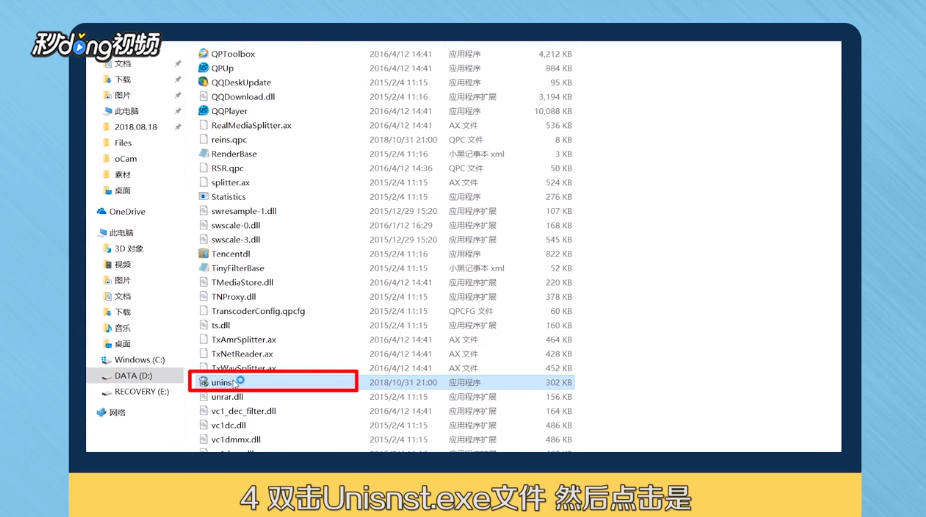
稍等片刻,界面会显示卸载的进程,进程结束后,点击完成按钮就可以了。
以上就是Win10专业版系统提示没有足够权限卸载的解决办法,如果你在卸载的时候也遇到这种情况,可以通过以上操作解决,希望可以帮助到各位用户!





